Trabaja de manera más inteligente con la Guía del usuario de PDFelement
-
Cómo Empezar
-
Organizar archivos PDF
- Duplicar Páginas PDF
- Dividir un archivo PDF
- Reemplazar una página en un PDF
- Etiquetas de las páginas en PDF
- Recortar Páginas PDF
- Girar un PDF
- Eliminar páginas de un PDF
- ¿Cómo insertar páginas desde el escáner?
- Comprimir PDF
- Eliminar las páginas en blanco de un PDF
- Conteo de palabras y conteo de páginas en PDF
- Comparar PDFs
- Cambiar el tamaño de las páginas de un PDF
- Recortar PDF por lotes
- Establecer margen de página
- Extraer páginas de un PDF
- Insertar una página en un PDF
- Hacer el sello entre páginas
-
Editar archivos PDF
- ¿Cómo agregar una marca de tiempo a los archivos PDF?
- ¿Cómo agregar texto vertical?
- Importar como capas
- Añadir audios o vídeos a un PDF
- Editar texto PDF
- Verificación ortográfica en PDF
- Editar imágenes
- Editar hipervínculo
- Agregar marca de agua a PDF
- Cambiar el fondo en PDF
- Agrega encabezado o pie de página
- Numeración Bates
- Aplanar PDF
- Añadir números de página a PDF
- Agregar un código QR a un PDF
- Grabación de pantalla de PDF
-
Rellenar formulario PDF
- Cómo establecer la posición del campo de formulario
- Hacer un formulario rellenable manualmente
- Alineación de formularios PDF
- Extraer información de un PDF
- [Bonus] Cómo crear un formulario rellenable en Google Docs
- Lista de campos del formulario de comprobación
- ¿Cómo hacer anotaciones en Google Docs?
- Importar/Exportar datos
- Propiedades de formulario en PDF
- Reconocer carácteres en formularios PDF
- ¿Cómo añadir notas adhesivas a PDF? [Actualizado agto. de 2025]
- Reconocer una tabla en un PDF
- Rellenar formularios PDF
-
Anotar archivos PDF
-
Crear archivos PDF
-
Ver PDF
- Toma capturas de pantalla en un PDF
- ¿Cómo leer un PDF en orden inverso?
- ¿Cómo leer en modo nocturno?
- Vista con reglas y cuadrículas
- Búsquedas en Wikipedia
- Cómo leer un PDF en voz alta
- Cómo utilizar la función "Vista dividida"
- Leer archivos PDF
- Navegar PDF
- Ver varios archivos PDF
- Agregar marcadores a PDF
-
Convertir archivos PDF
-
Compartir archivos PDF
-
Abrir PDF
-
PDF OCR
-
Proteger y firmar PDF
- ¿Cómo aplicar la censura a varias páginas?
- ¿Cómo sincronizar firmas o sellos?
- Cómo poner la firma
- Cómo negarse a firmar
- Cómo descargar el documento firmado
- Enviar PDF para obtener firmas electrónicas
- Protege PDF con contraseña
- Redactar PDFs
- Firma por lote
- Crear contornos para texto
- Firmar PDF en Windows
-
Imprimir archivos PDF
-
Combinar archivos PDF
-
Herramientas de IA para PDF
- ¿Cómo traducir archivos PDF por lotes?
- ¿Cómo obtener una traducción lado a lado?
- ¿Cómo utilizar la edición inteligente de imágenes?
- Cómo utilizar la edición inteligente de imágenes
- Personalizar el Asistente de IA
- Cómo chatear con varios PDF
- Tarjetas de conocimiento
- Cómo generar imágenes con IA
- Corrector gramatical de PDF
- Traducir PDF
- Resumir varios PDF
- ChatGPT AI Asistente de lectura
- Detector de contenido IA
- Personalizar instrucciones IA
- Explicar contenido y código
- Convertir PDF a Markdown
- Corregir PDF
- Resumir PDF
- Reescribir PDF
- Cambiar modelos de IA
- Documento de Redacción Inteligente
- Resumir un PDF a un mapa mental
PDFelement 11
PDFelement 10
PDFelement 9
PDFelement 8
Cómo eliminar las páginas en blanco de un PDF.
Es bastante fácil eliminar páginas individuales seleccionándolas en el panel de miniaturas y eliminando cada página una por una. Pero, ¿y si hay muchas páginas en blanco en el documento? ¿Cómo eliminar las páginas en blanco de un PDF por lotes?
- Haz clic en "página", toca en la casilla "entrada de página", selecciona las "páginas en blanco", entonces todas las páginas en blanco del PDF serán seleccionadas a la vez.
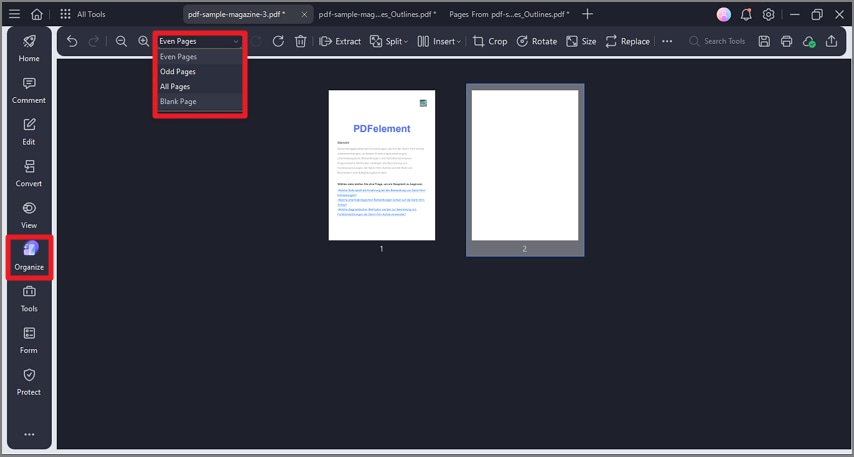
- Después de elegir "páginas en blanco", el cuadro "entrada de página" mostrará el número de página de todas las páginas en blanco.
- Haz clic con el botón derecho del ratón en cualquiera de las páginas en blanco seleccionadas, elige "eliminar" y podrás eliminar las páginas en blanco del PDF por lotes.
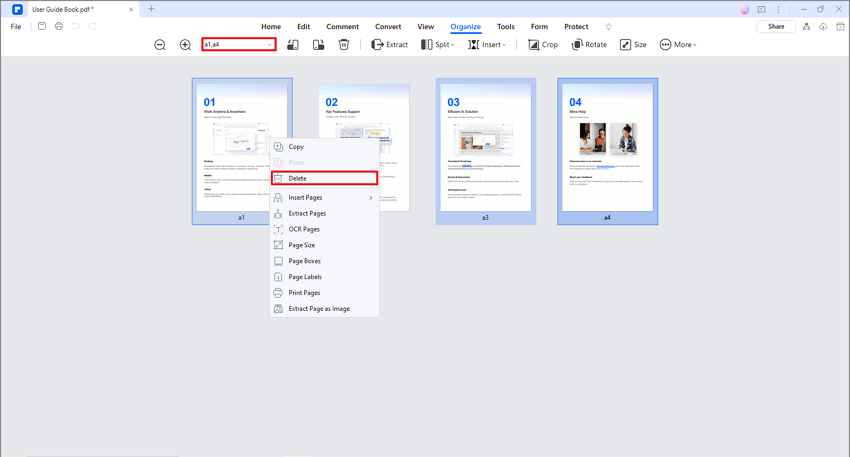
- También puedes probar con "herramienta>proceso por lotes>eliminar páginas en blanco", luego arrastras o sueltas tus archivos con hojas en blanco al área de operación y PDFelement eliminará rápidamente todas las páginas en blanco de tus archivos en segundos.
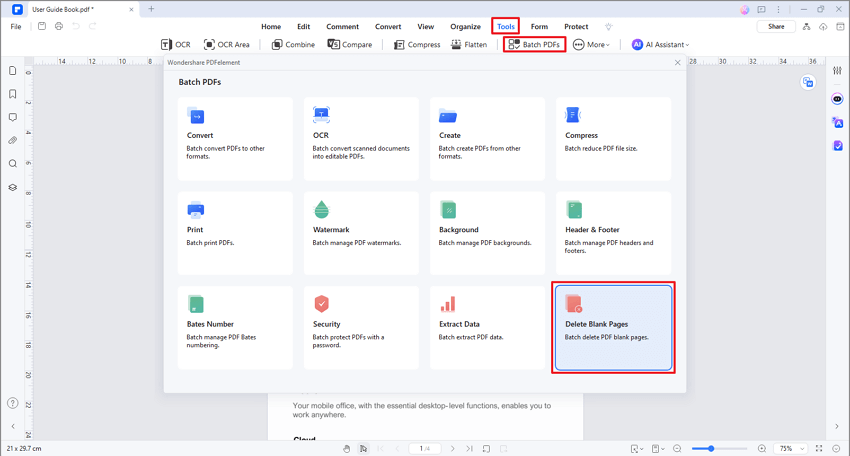
Soporte de contacto
¿Todavía tienes alguna confusión o alguna sugerencia? Por favor, ponte en contacto con el equipo de soporte y te responderemos en 24 horas.
Artículos relacionados
Artículos destacados
¿Cómo crear tarjetas flashcards en Quizlet? Guía probada [2025]
Aprende a crear tarjetas flashcards en Quizlet y Wondershare PDFelement. Descubra los beneficios de las tarjetas flash, guías paso a paso para crearlas y cómo PDFelement simplifica el proceso.
¿Cómo DeepSeek utiliza IA para leer y analizar PDF?
Descubra cómo deepseek PDF lector procesa y analiza documentos. Aprenda sobre el chat en pdf deepseek y su capacidad para extraer y resumir de manera eficiente el texto.
¿Cómo traducir PDF a cualquier otro idioma?
¿Puedo traducir PDF? Hay muchas formas de traducir PDF a un idioma diferente, ya sea en línea o utilizando una herramienta PDF.
Preguntas frecuentes
¿Cómo Puedo Comprar el Paquete Multi-Usuario?
Esta guía te ayuda a saber cómo comprar para múltiples usuarios.
¿Cómo crear archivos PDF usando directamente la función de escaneado?
Guía para crear PDF usando la función de escaneo en PDFelement para iOS.
¿Cómo comparto una plantilla con los integrantes de mi equipo?
Wondershare Document Cloud permite compartir plantillas entre varios equipos. En este tutorial, encontrarás la respuesta para compartir plantillas con tu equipo.


